Kā atspējot starpniekserveri operētājsistēmā Windows?
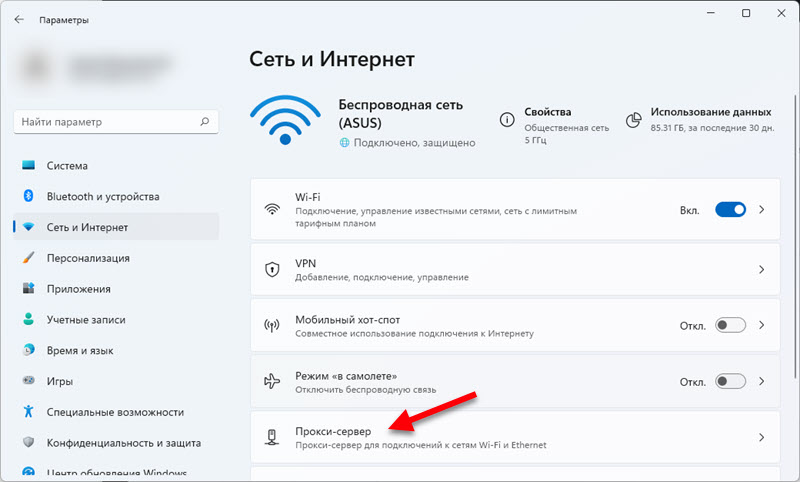
- 2719
- 560
- Lionel Bashirian
Kā atspējot starpniekserveri operētājsistēmā Windows?
Starpniekserveris ir "starpnieks dators", caur kuru ir savienojums ar vietnēm. Visi pieprasījumi to iziet cauri. Izmantojot starpniekserverus, varat mainīt savu IP adresi, iegūt piekļuvi bloķētām vietnēm un vienkārši palikt anonīmi internetā. Bet tas ir paredzēts, ka jūs iestatāt datoru darbam, izmantojot parastos, strādājošos un drošos starpniekserverus.
Ļoti bieži viss šis stāsts ar starpniekserveri pats par sevi ir negatīvs. Un tas viss tāpēc, ka dažādas ļaunprātīgas programmatūras, vīrusi un pat dažas diezgan normālas programmas var mainīt starpniekservera iestatījumus Windows bez jūsu zināšanām. Dažādiem mērķiem. Un, ja šīs programmas patstāvīgi izraksta nestrādājošo starpniekserveru (kā tas ir visbiežāk) iestatījumus, tad internets pārstāj darboties datorā. Precīzāk, tas darbojas, ir interneta savienojums, bet vietnes pārlūkprogrammā neatveras. Vai atvērts, bet ne visi. Vai piekļuves ātrums dažādiem tīmekļa resursiem samazinās. Vienkārši sakot, vietnes tiek ielādētas ļoti ilgu laiku.
Šajā gadījumā, lai atrisinātu problēmu, jums ir jāatspējo starpniekservera izmantošana Windows iestatījumos. Un, ja pēc kāda laika iestatījumi tiek atkārtoti reģistrēti, automātiski, tad jums jāmeklē vainīgais. Izdzēsiet aizdomīgas programmas, skenējiet datoru ar pretvīrusu vai pretvīrusu komunālajiem pakalpojumiem.
Šajā rakstā es parādīšu, kā pārbaudīt starpniekservera iestatījumus operētājsistēmā Windows 10, Windows 7, Windows 8 un izslēgt tos. Kā es pamanīju komentāros par rakstiem, pārlūkprogramma neatver lapas, un Windows nevarēja automātiski noteikt šī tīkla starpniekservera parametrus - ļoti bieži problēma ir kaut kādos “kreisajā” starpniekservera iestatījumos. Kas jums vienkārši jāizslēdzas.
Starpniekservera atspējošana operētājsistēmā Windows 11
Ir vismaz divi veidi, kā var izslēgt starpniekserveri operētājsistēmā Windows 11. Caur veco vadības paneli (šī metode tiek parādīta raksta beigās) un caur parametriem:
- Atveriet (izvēlnē Sākt vai noklikšķinot uz pogas Sākt ar labo peles pogu) parametriem un dodieties uz sadaļu “Tīkls un internets”.
- Dodieties uz sadaļu "Proxy Servre".
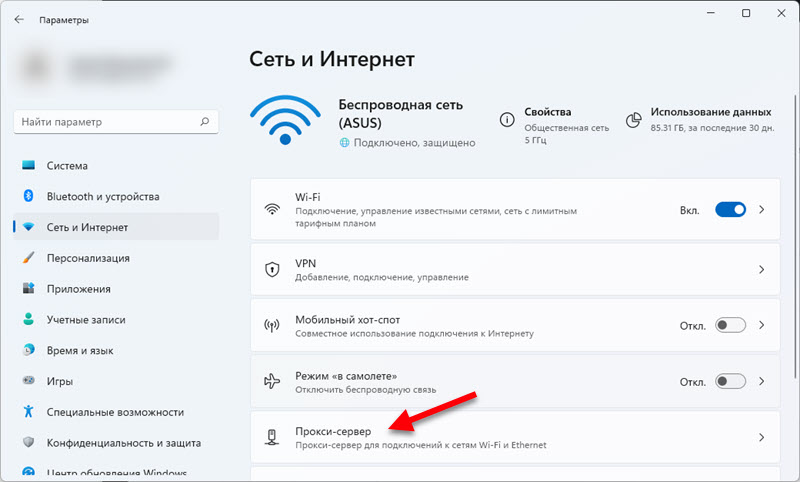
- Sadaļā "Manuālu starpniekservera iestatījumi" noklikšķiniet uz pogas "Iestatījumi". Atvienojiet starpniekservera serveri, iestatot slēdzi uz "Ieslēgts.".
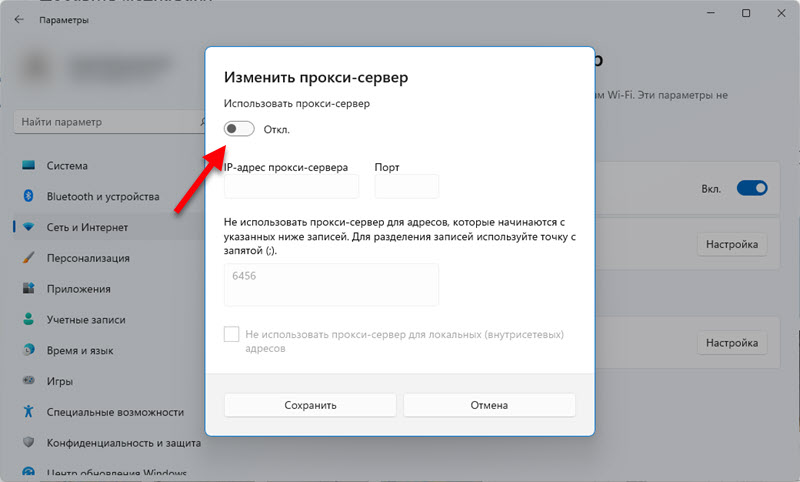
- Un ieteicams arī izslēgt vienumu "Automātiski noteikt parametrus".
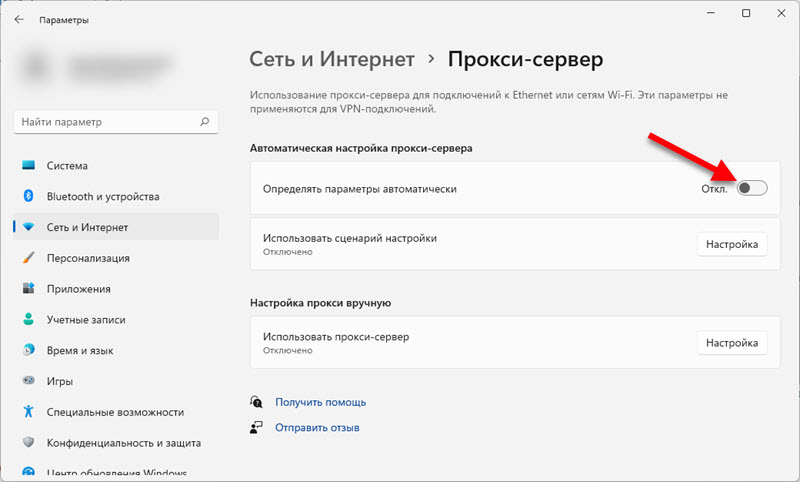 Tā dēļ dažreiz ir problēmas ar interneta savienojumu pārlūkprogrammās un dažādās programmās.
Tā dēļ dažreiz ir problēmas ar interneta savienojumu pārlūkprogrammās un dažādās programmās.
Atvienojiet starpniekserveri operētājsistēmā Windows 10
Papildus parastajai, universālajai metodei Windows 10 kļuva iespējams kontrolēt starpniekservera iestatījumus, izmantojot parametrus. Vispirms izskatīsim šo metodi vispirms.
Dodieties uz sadaļu “Parametri”, uz sadaļu “Tīkls un internets”.
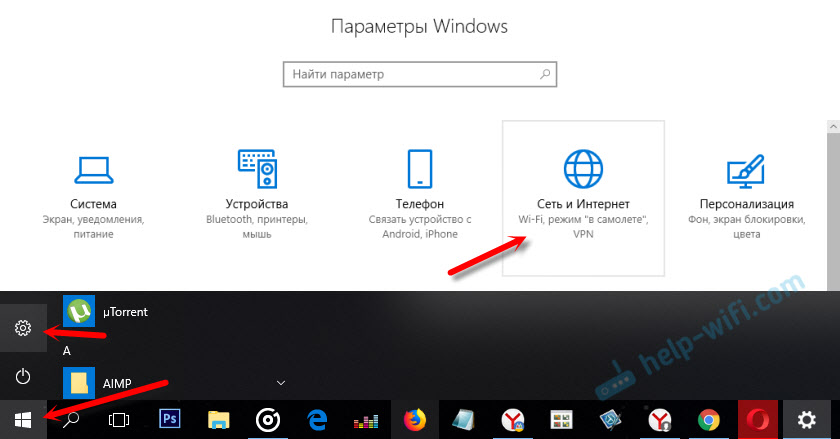
Tālāk dodieties uz cilni "Proxy". Atspējot vienumus "Izmantojiet iestatījumu scenāriju" un "Izmantojiet starpniekserveri". Atstājiet tikai vienumu "Automātiski noteikt parametrus".
Ja pēc datora iestatīšanas un pārstartēšanas problēma paliek, tad arī mēģiniet izslēgt vienumu "Automātiski noteikt parametrus".Pārbaudiet visus iestatījumus un aizveriet logu.
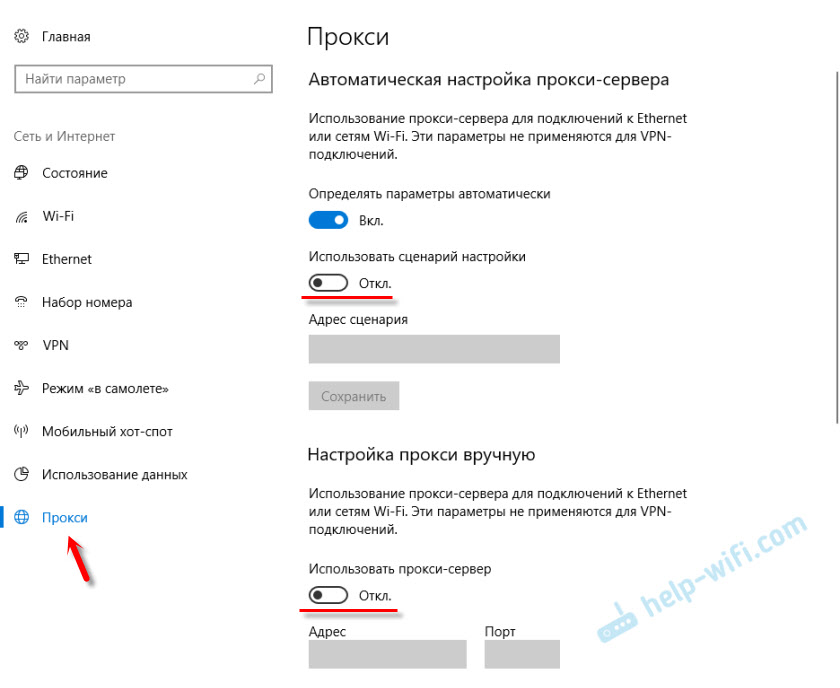
Skatiet rezultātu pēc datora pārstartēšanas. Varat arī pārbaudīt iestatījumus zemāk parādītajā metodē.
Universālā metode: starpniekserveru atvienošana operētājsistēmā Windows 7 un augstāk
Jums jāiet uz "vadības paneli". Režīmā "Mazās meitas" mēs atrodam un atlasām vienumu "pārlūkprogrammas īpašības" vai "Novērotāja īpašības".
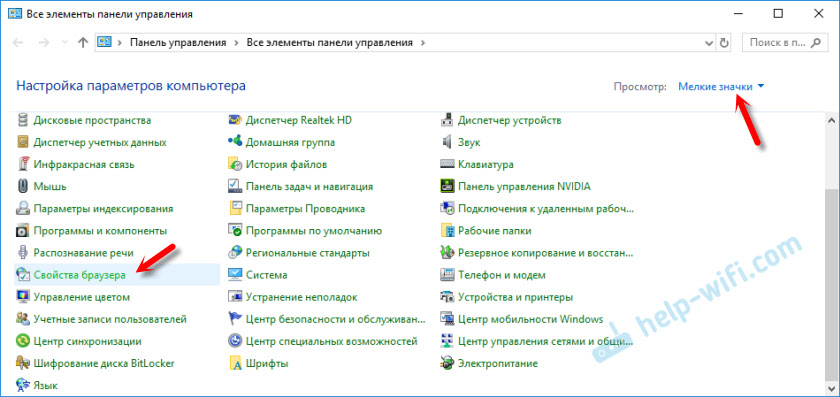
Cilnē "Savienojums" noklikšķiniet uz pogas "Tīkla iestatījumi" (stieples vai bezvadu savienojumam). Jaunajā logā mēs atstājam tikai ieslēgtu vienumu “Automātiska parametru noteikšana” (vai arī to izslēgtu, ja problēma paliek pēc iestatījumu saglabāšanas un datora atsāknēšanas). Visu pārējo Atvienot. Skatiet zemāk esošo ekrānuzņēmumu.
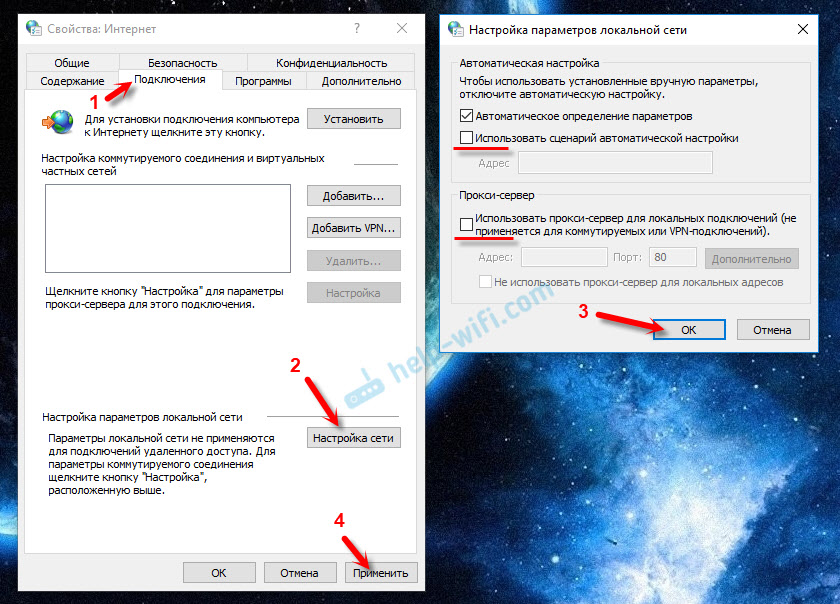
Tas faktiski ir visi iestatījumi. Notiek, ka "sliktie" pilnvarnieki tiek izrakstīti konkrēta pārlūkprogrammas iestatījumos. Bet visbiežāk pārlūkprogrammas izmanto sistēmiskos starpniekserveru iestatījumus, kas ir iestatīti Windows iestatījumos.

